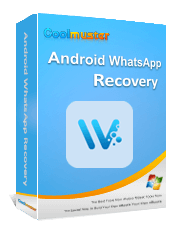Как сделать резервную копию фотографий WhatsApp (6 проверенных советов для iPhone и Android )

WhatsApp, одно из самых популярных приложений для обмена мгновенными сообщениями, позволяет нам удобно отправлять тексты и обмениваться мультимедийными файлами. Если вы каждый день используете WhatsApp в качестве альтернативы приложению для обмена сообщениями на своем мобильном телефоне, возможно, вам захочется создать полную резервную копию мультимедийных файлов, таких как фотографии и видео, на случай потери данных. Обычно резервные копии чатов WhatsApp можно автоматически сохранять на Google Drive или iCloud. В этом посте мы покажем вам больше способов резервного копирования фотографий WhatsApp с Android и iPhone.

Пользователи Android могут узнать, как выполнить резервное копирование фотографий WhatsApp на Android с помощью следующих двух методов.
Если вы ищете более комплексное и надежное решение для резервного копирования, Coolmuster Android WhatsApp Recovery — отличный выбор. Этот инструмент не только позволяет создавать резервные копии медиафайлов WhatsApp, но также позволяет восстанавливать утерянные или удаленные фотографии и видео, что делает его универсальным решением для управления данными WhatsApp.
Ключевые особенности Android WhatsApp Recovery
Как мне сделать резервную копию мультимедиа WhatsApp?
01 Для начала нажмите кнопку ниже, чтобы загрузить, установить и запустить Android WhatsApp Recovery.
02 Подключите телефон Android к компьютеру с помощью USB-кабеля, выберите свое устройство и нажмите «Далее».

03 После успешного подключения программа начнет сканировать ваш телефон Android на наличие данных WhatsApp.

04 На этом этапе программа предложит вам включить сквозное шифрование на вашем телефоне. Для этого следуйте инструкциям на экране. Затем вы можете нажать кнопку «Подтвердить», чтобы продолжить.

05 После завершения сканирования все ваши данные WhatsApp, включая фотографии WhatsApp, будут сохранены на вашем компьютере.

Видеогид
Пользователи Android могут создавать резервные копии изображений и видео WhatsApp на Google Диске в настройках WhatsApp.
Как создать резервную копию фотографий WhatsApp в Google Фото?
Шаг 1. Откройте WhatsApp на Android .
Шаг 2. Нажмите опцию «Еще» (значок из трех точек).
Шаг 3. Нажмите «Настройки» > «Чаты».
Шаг 4. Выберите «Резервное копирование чата» > «Резервное копирование на Google Диск». Эта операция также позволяет вам выбрать частоту резервного копирования, например ежедневно, еженедельно, ежемесячно и т. д.

Шаг 5. Нажмите «Резервное копирование», чтобы создать резервную копию медиафайлов WhatsApp на Google Диске.
Как пользователь iOS , у вас также есть два эксклюзивных метода резервного копирования фотографий WhatsApp.
Для пользователей iPhone Coolmuster также предлагает специальное программное обеспечение для резервного копирования WhatsApp — Coolmuster iPhone WhatsApp Recovery . Это программное обеспечение предназначено для резервного копирования данных WhatsApp с iPhone на компьютер . Подобно Android WhatsApp Recovery, iPhone WhatsApp Recovery может извлекать данные WhatsApp из внутренней памяти устройств iOS и сохранять их на компьютере. Вы также можете напрямую просматривать и получать доступ к фотографиям WhatsApp на своем компьютере. Программное обеспечение совместимо с более чем 6000 телефонами и планшетами iOS , включая iPhone 16. Кроме того, оно имеет возможность восстанавливать удаленные данные WhatsApp из резервных копий iTunes.
Вот пошаговое руководство по резервному копированию фотографий WhatsApp на ваш компьютер с помощью iPhone WhatsApp Recovery:
01 Сначала загрузите и установите iPhone WhatsApp Recovery на свой компьютер.
02 Запустите программу и выберите «Восстановить с устройства iOS ».

03 Подключите iPhone к компьютеру с помощью USB-кабеля. После подключения выберите типы данных, резервную копию которых вы хотите создать, и нажмите «Начать сканирование». (Для чатов WhatsApp немедленно ответьте на запрос разблокировки на вашем устройстве.)

04 После завершения сканирования вы можете просмотреть все данные WhatsApp на вашем iPhone на своем компьютере один за другим и выбрать фотографии, для которых хотите создать резервную копию. Нажмите «Восстановить на компьютер» и выберите желаемое место для их сохранения, создав резервную копию на свой компьютер.

Видео-гид
Если вы используете iPhone под управлением iOS 9 или более поздней версии, вы также можете создавать резервные копии фотографий и видео WhatsApp в настройках приложения. Убедитесь, что вы вошли в систему, используя свой Apple ID, и ваш iCloud Drive должен быть включен.
Вы можете сделать резервную копию мультимедиа WhatsApp для вашего iPhone, выполнив следующие действия:
Шаг 1. Во-первых, вам необходимо включить iCloud Drive. Для этого перейдите в «Настройки» на iPhone > «iCloud» > включите iCloud Drive.
Шаг 2. Затем откройте WhatsApp на своем iPhone.
Шаг 3. Нажмите «Настройки» в правом нижнем углу.
Шаг 4. Нажмите «Чаты» > «Резервное копирование чата».
Шаг 5. Нажмите «Создать резервную копию сейчас».
Шаг 6. Включите опцию «Включить видео», чтобы создать резервную копию видео WhatsApp.

В этом разделе мы дополнительно подготовили два метода резервного копирования мультимедиа WhatsApp, которые доступны как пользователям Android , так и iPhone.
Если вы хотите создать резервную копию медиафайлов WhatsApp только для одного чата, вы можете сделать это по электронной почте. Но есть ограничение на количество фотографий.
Вот как это сделать:
Шаг 1. На своем телефоне откройте WhatsApp и перейдите в чат, резервную копию которого хотите создать.
Шаг 2. Нажмите значок меню > выберите «Еще».
Шаг 3. Нажмите «Экспортировать чат».

Шаг 4. Выберите опцию «Прикрепить медиа» для резервного копирования медиафайлов.
Шаг 5. Нажмите приложение «Почта», введите свой адрес электронной почты, затем нажмите «Отправить».
Независимо от того, используете ли вы Android или iOS , вы можете создавать резервные копии фотографий и видео WhatsApp через веб-сайт WhatsApp. Этот метод также подходит только в том случае, если нужно создать резервную копию нескольких фотографий или видео, поскольку вам придется вручную выбирать файлы для загрузки.
Вот как:
Шаг 1. На своем компьютере посетите веб-сайт WhatsApp в браузере.
Шаг 2. Чтобы войти в веб-версию WhatsApp, вы можете открыть WhatsApp на своем мобильном телефоне> коснуться значка «меню»> «WhatsApp Web»> использовать свой телефон для сканирования QR-кода на веб-сайте.
Шаг 3. Перейдите в чат, для которого хотите создать резервную копию, затем щелкните значок с тремя точками в правом верхнем углу> «Выбрать файлы»> выберите фотографии или видео, резервную копию которых необходимо создать> нажмите значок «Загрузить», чтобы поднесите их к компьютеру.

Примечание. Могу ли я создать резервную копию видеовызова WhatsApp? Мне жаль сообщать вам, что ответ — нет. Потому что WhatsApp не может записывать или сохранять ваш разговор, поскольку это нарушает закон о конфиденциальности.
Резервное копирование фотографий WhatsApp имеет решающее значение для защиты ваших медиафайлов от случайной потери или проблем с устройством. В то время как Google Drive и iCloud предлагают простые варианты резервного копирования медиафайлов WhatsApp, использование специализированных инструментов, таких как Coolmuster Android WhatsApp Recovery и Coolmuster iPhone WhatsApp Recovery, обеспечивает более надежное и тщательное решение. Эти инструменты позволяют эффективно создавать резервные копии фотографий, видео и чатов WhatsApp, даже при необходимости восстанавливая удаленные медиафайлы.
Для получения наилучших результатов мы рекомендуем использовать Android WhatsApp Recovery для пользователей Android и iPhone WhatsApp Recovery для пользователей iPhone. Эти инструменты не только обеспечивают безопасное резервное копирование, но и позволяют легко восстанавливать потерянные данные.
Похожие статьи:
Комплексное руководство, которое поможет вам создать резервную копию стикеров WhatsApp
Локальное резервное копирование WhatsApp: полное руководство [обновление 2025 г.]
Как без проблем получить доступ к резервной копии WhatsApp на iPhone/ПК/Google Диске/iCloud?
Как сделать резервную копию сообщений WhatsApp с Android на Mac — 5 проверенных способов

 Социальные приложения
Социальные приложения
 Как сделать резервную копию фотографий WhatsApp (6 проверенных советов для iPhone и Android )
Как сделать резервную копию фотографий WhatsApp (6 проверенных советов для iPhone и Android )